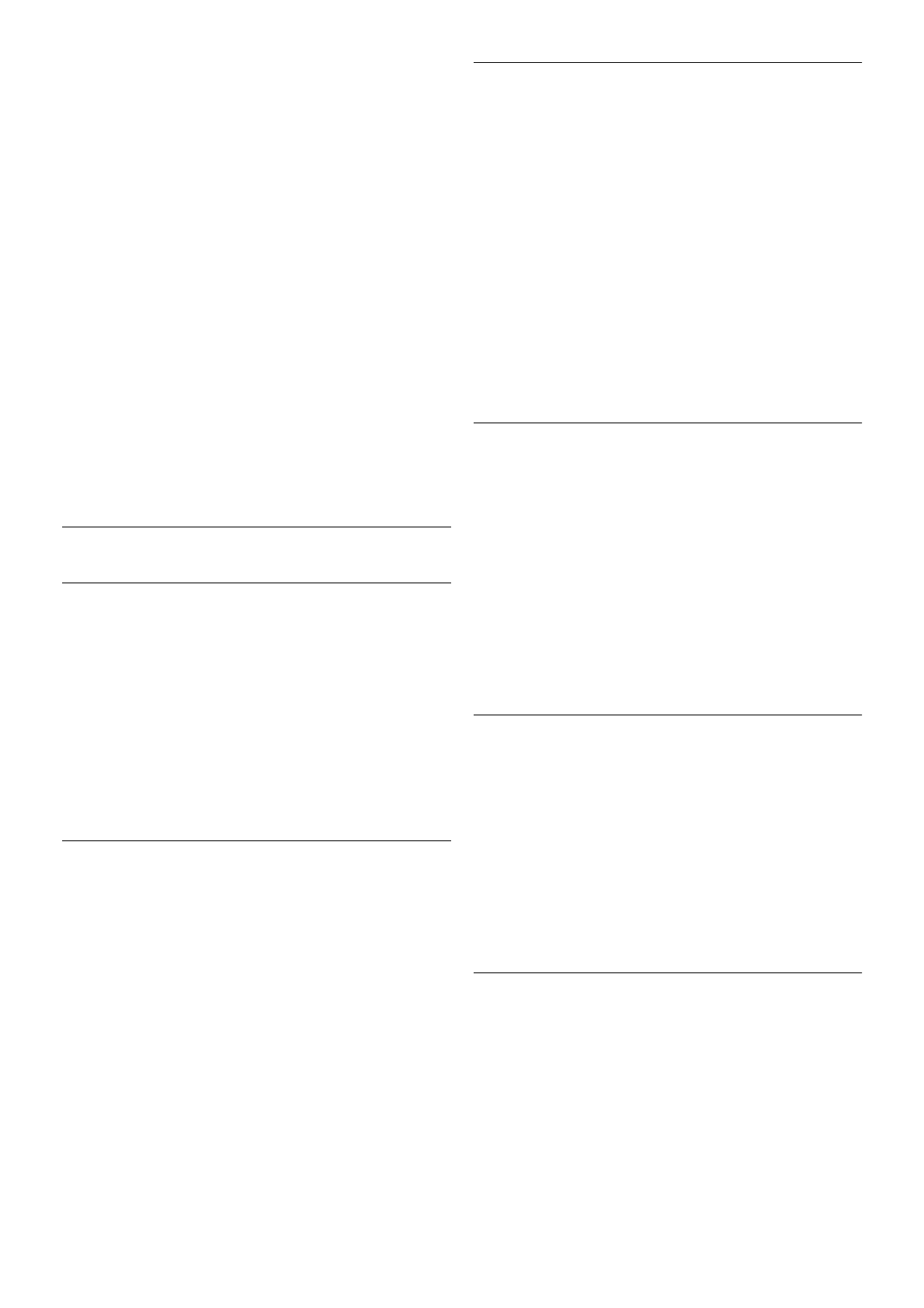2 - Appuyez sur h, sélectionnez S Configuration et
appuyez sur OK.
3 - Sélectionnez Paramètres TV, naviguez jusqu'au paramètre
souhaité et adaptez-le.
4 - Appuyez sur b pour fermer le menu et enregistrer votre
réglage.
Pour restaurer le style de son par défaut...
1 - Appuyez sur h, sélectionnez S Configuration et
appuyez sur OK.
2 - Sélectionnez Paramètres TV > Son > Style de son, puis
choisissez le style que vous voulez réinitialiser.
3 - Appuyez sur *Rétablir. Le style est réinitialisé.
Dans Aide, appuyez sur * Liste et recherchez Son pour
adapter les paramètres de son séparément.
Les différents styles de son disponibles sont...
• Préférentiel : les choix personnels que vous avez faits dans
l'option Personnaliser l'image et le son
• Original : réglages standard par défaut
• Actualités : réglage idéal pour la parole
• Film : réglage idéal pour regarder des films
• Jeu : réglage idéal pour les jeux
• Music : réglage idéal pour écouter de la musique
Paramètres du son
Basses
L'option Basses vous permet de définir le niveau des sons
graves.
Pour régler le niveau . . .
1 - Appuyez sur h, sélectionnez S Configuration et
appuyez sur OK.
2 - Sélectionnez Paramètres TV > Son > Basses.
3 - Appuyez sur x (droite) et réglez la valeur à l'aide de u
(haut) ou v (bas).
4 - Appuyez sur b, à plusieurs reprises si nécessaire, pour
fermer le menu.
Aigus
L'option Aigus vous permet de définir le niveau des sons aigus.
Pour régler le niveau . . .
1 - Appuyez sur h, sélectionnez S Configuration et
appuyez sur OK.
2 - Sélectionnez Paramètres TV > Son > Aigus.
3 - Appuyez sur x (droite) et réglez la valeur à l'aide de u
(haut) ou v (bas).
4 - Appuyez sur b, à plusieurs reprises si nécessaire, pour
fermer le menu.
Son surround
L'option Mode Surround vous permet de définir l'effet sonore
des haut-parleurs du téléviseur. Si vous sélectionnez
Incredible Surround pour regarder du contenu 2D, le
téléviseur basculera automatiquement sur
Incredible Surround 3D lorsque vous commencez à regarder
du contenu 3D. Si vous ne voulez pas que le téléviseur
effectue ce changement automatique, sélectionnez Arrêt dans
Incredible Surround 3D auto.
Pour régler le mode Surround . . .
1 - Appuyez sur h, sélectionnez S Configuration et
appuyez sur OK.
2 - Sélectionnez Paramètres TV > Son > Mode Surround.
3 - Appuyez sur x (droite) et sélectionnez Stéréo,
Incredible Surround ou Incredible Surround 3D.
4 - Appuyez sur b, à plusieurs reprises si nécessaire, pour
fermer le menu.
Incredible Surround 3D auto
L'option Incredible Surround 3D vous permet de bloquer le
téléviseur afin qu'il ne bascule pas automatiquement sur
Incredible Surround 3D lorsque le téléviseur passe à du
contenu 3D.
Pour l'activer ou la désactiver . . .
1 - Appuyez sur h, sélectionnez S Configuration et
appuyez sur OK.
2 - Sélectionnez Paramètres TV > Son > Incredible
Surround 3D auto.
3 - Appuyez sur x (droite) et sélectionnez Marche ou Arrêt.
4 - Appuyez sur b, à plusieurs reprises si nécessaire, pour
fermer le menu.
Volume casque
L'option Volume casque vous permet de régler séparément le
volume d'un casque connecté.
Pour régler le volume . . .
1 - Appuyez sur o OPTIONS et sélectionnez j Image et
son dans la barre de menu.
2 - Appuyez sur v (bas), sélectionnez Volume casque et
appuyez sur OK.
3 - Appuyez sur u (haut) ou v (bas) pour régler le volume.
4 - Appuyez sur b, à plusieurs reprises si nécessaire, pour
fermer le menu.
Mono/Stéréo
L'option Mono/Stéréo vous permet de régler le son sur mono
ou stéréo. Ce paramètre est disponible uniquement lorsque
vous regardez une chaîne analogique. Vous pouvez vouloir
régler le son sur mono si un signal stéréo numérique
accompagnant le signal analogique est de mauvaise qualité.
Pour régler le son sur mono ou stéréo . . .
1 - Appuyez sur h, sélectionnez S Configuration et
appuyez sur OK.
2 - Sélectionnez Paramètres chaînes > Mono/Stéréo.